Wie behebt man einen temporären Gmail-Fehler? Probieren Sie Best Ways aus!
Veröffentlicht: 2020-12-14Der störende Fehler, der auf Ihrem Bildschirm hervorgehoben wird, wenn Sie versuchen, Google Mail in Ihrem Browser zu öffnen, ist eines der häufigsten Probleme da draußen. Auch wenn nichts perfekt ist und Google Mail Sie ärgern kann, haben wir die besten Lösungen gefunden, um diesen Fehler aufzuzeigen. Wenn Sie beim Anmelden bei Ihrem Konto Probleme beim Zugriff auf Google Mail aufgrund eines Fehlers haben, der mit numerischen Codes wie 404, 500 usw. angezeigt wird, können Sie diesen Abschnitt lesen, um zu erfahren, wie Sie den temporären Fehler von Google Mail beheben können.
Mögliche Gründe für einen temporären Gmail-Fehler
Sie müssen sich Gedanken darüber machen, wie der temporäre Gmail-Fehler aufgetreten ist . Nun, dafür können mehrere Faktoren verantwortlich sein. Hier sind die möglichen Möglichkeiten, wie Ihr Google Mail am Ende einen Fehler anzeigen und nicht mehr funktionieren kann:
- Der häufigste Grund für Ihren Google Mail-Fehler ist ein technisches Problem.
- Es kann ein Problem mit der Konfiguration geben, bei dem Gmail einen Fehler anzeigt.
- Die Überlastung Ihres Geräts oder Browsers mit mehreren Anwendungen und Registerkarten kann ebenfalls eine Rolle bei der Verursachung von Google Mail-Fehlern spielen.
- Manchmal schränken Antiviren-Tools die Daten und Anwendungen ein, was sich auch auf Ihr Google Mail auswirken kann.
- Der temporäre Gmail-Fehler kann auftreten, wenn die Website abstürzt.
- Es gibt unzählige unsichere Websites, die Sie versehentlich beim Surfen besuchen, was dazu führt, dass sich bösartige Elemente in den Browser einschleichen und den Gesamtbetrieb einschließlich Gmail beeinträchtigen.
- Cookies und Cache können auch den Betrieb Ihres Browsers, einschließlich Gmail, beeinträchtigen.
- Es kann sich um ein vorübergehendes Problem handeln.
Es gibt also wichtige Gründe, die sich möglicherweise auf Ihren Browser auswirken können, einschließlich Ihres Google Mail-Kontos.
Lesen Sie mehr: So sichern Sie Google Mail-E-Mails mit Anhängen
Möglichkeiten zur Behebung eines temporären Gmail-Fehlers
Angesichts der Tatsache, dass Gmail der E-Mail-Gigant ist, der für Lastwagenladungen von E-Mails bei der Arbeit, in der Schule und für private Zwecke gesucht wird, kann dieser Fehler ärgerlich sein und grundlos Zeit verschwenden. Es gibt zwar mehrere Gründe, die dazu führen können, dass Google Mail nicht funktioniert, aber hier sind die besten Möglichkeiten, wie Sie versuchen können, Ihren Weg freizumachen.
1. Löschen Sie Ihre Browserdaten und den Cache
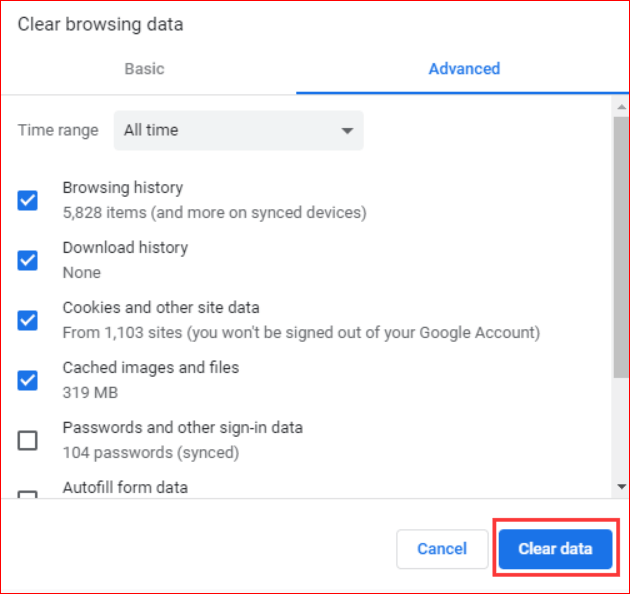
Wann haben Sie sich das letzte Mal die Mühe gemacht, die nutzlosen Daten zu überprüfen, die Ihr Browser selbst gespeichert hat? Wenn Sie keine Ahnung haben, ist es jetzt an der Zeit, zu Ihrem bevorzugten Browser zu navigieren und den gesamten Cache und unnötige Daten zu scannen. Wisse, dass Cookies und zwischengespeicherte Daten nur dazu da sind, um mit der von dir verwendeten Webplattform zu spielen und einzugreifen, und sie häufen sich weiter an, es sei denn, sie werden von dort verbannt. Solche Daten führen zu ungewollten Problemen bei der Abwicklung der von Ihnen eingeleiteten Vorgänge.
Der beste Weg, um sicherzustellen, dass dieses Durcheinander keine Probleme bereitet, ist, sie aus Ihrem Browser zu entfernen. Sobald Sie fertig sind, können Sie versuchen, sich bei Ihrem Konto anzumelden, wenn dies die Ursache für den Gmail-Fehler war.
2. Aktualisieren Sie Ihren Browser
Gmail ist immer dabei und mit jeder Browserversion verfügbar, die Sie verwenden. Wenn Sie nicht die neueste Version des von Ihnen verwendeten Browsers installiert haben, kann es passieren, dass Sie Gmail-Wutanfälle bekommen und nicht mehr auf Ihre E-Mails zugreifen können . Daher ist es am besten, Ihren Browser zu warten, indem Sie die neueste Version installieren und Ihre Zeit vor unnötigem Ärger aufgrund eines vorübergehenden Gmail-Fehlers sparen. Sobald Sie die neueste Version Ihres bevorzugten Browsers aktualisiert haben, können Sie sich bei Ihrem Konto anmelden und sehen, ob das einen Unterschied macht.

Lesen Sie mehr: So synchronisieren Sie Kontakte von Google Mail mit iPhone und iPad
3. Versuchen Sie es mit einem anderen Browser
Eine weitere beste Problemumgehung für den temporären Gmail-Fehler ist die Verwendung eines anderen Browsers. Manchmal ist es einfach lästig, darüber nachzudenken, was tatsächlich dazu führt, dass Ihr Google Mail aus dem Nichts funktionsgestört wird, und um dem zu helfen, sollten Sie wahrscheinlich damit aufhören, die Grundursache zu scannen und einen anderen Browser suchen, um die Lösung zu versuchen.
Wenn Sie keine Verbindung zu Ihrem Gmail-Konto herstellen können, ist es an der Zeit, den Browser zu verlassen und zu testen, ob dieses Problem behoben ist, indem Sie einen anderen aktualisierten und unterstützten Browser verwenden . Es gibt mehrere Browser wie Edge, Safari und Firefox, aus denen Sie wählen können
4. Löschen Sie Antivirus und Firewall
Antivirus und Firewall können eine der Ursachen sein, die Ihr Google Mail-Konto diskret beeinträchtigen und zu einem Fehler führen, mit dem Sie konfrontiert sind. Antivirus und Firewall funktionieren tatsächlich, indem sie der Art und Menge der Dateien, die auf Ihrem PC verarbeitet werden, Barrieren auferlegen, was zu einer schwankenden Leistung Ihres Google Mail-Programms führen kann.
Um sich selbst (und Ihrem Google Mail-Konto) zu helfen, aus dieser Situation herauszukommen, wird empfohlen, alle von Ihnen verwendeten Antiviren-Tools (nur vorübergehend) zu deaktivieren. Vergessen Sie dabei nicht, die mitgebrachten Add-Ons und Erweiterungen zu deaktivieren, da sie eine besondere Rolle bei der Beeinträchtigung Ihres Webs und der Störung Ihres Google Mail-Kontos spielen können. Denken Sie auch daran, es nach einiger Zeit wieder zu aktivieren.
5. Deaktivieren Sie Erweiterungen
Es gibt unzählige Add-Ons und Erweiterungen , die ohne Grund auf Ihrem Browser verbleiben. Solche Add-Ons und Erweiterungen sind in der Regel eine Kreation von Plattformen von Drittanbietern, die nichts mit Ihrem E-Mail-Konto zu tun haben. Es besteht jedoch die Möglichkeit, dass sie Probleme für Ihr Google Mail verursachen und es von einer gesunden Leistung abhalten.
Um diese Störung durch Add-Ons und Erweiterungen zu stoppen, ist der beste Schritt, den Sie verschieben können, sie zu deaktivieren. Sobald Sie damit fertig sind, sie zu stoppen, können Sie Ihren Browser neu starten und Google Mail überprüfen.
6. Verwenden Sie den Inkognito-Modus in Ihrem Browser
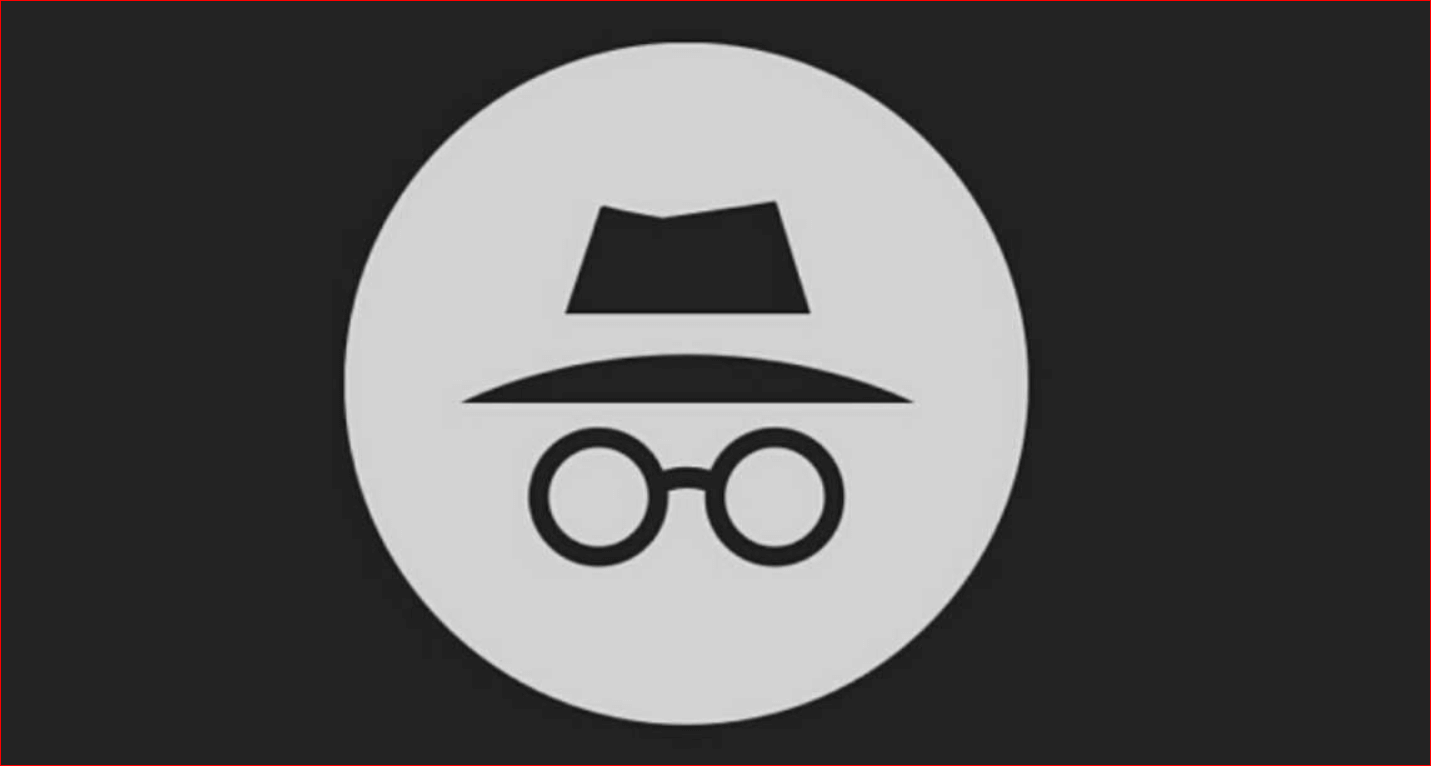
Sie haben richtig gelesen. Der Zugriff auf Ihren Browser mit aktiviertem Inkognito-Modus stellt sicher, dass keine Störungen durch Add-Ons, Skripte und Erweiterungen auftreten. Dieser Modus hilft Ihnen, das Internet ohne diese ungebetenen Begleiter zu nutzen und es von jeglichen Problemen zu befreien. Wenn Sie mit einem vorübergehenden Gmail-Fehler konfrontiert sind, können Sie diese Methode ausprobieren und sehen, ob Ihr Gmail das braucht.
Lesen Sie mehr: Beste E-Mail-Apps für Android zur Verwendung im Jahr 2020
7. Lassen Sie es für einige Zeit in Ruhe
Wenn Sie mehrere Methoden ausprobiert haben, um Ihr Google Mail zu verwenden und E-Mails anzuzeigen, und fehlgeschlagen sind, ist es vielleicht der beste Ausweg, es einige Zeit so zu lassen. Beachten Sie, dass sich normalerweise ein Gmail-Fehler einschleicht , einige Minuten bestehen bleibt und dann verschwindet. Wenn Sie sich nicht bei Google Mail anmelden können, können Sie warten und es nach einiger Zeit erneut versuchen.
Beheben Sie den temporären Gmail-Fehler: Gelöst
Hoffen wir, dass diese Tipps und Tricks Ihnen bei der Behebung des Gmail-Problems helfen . Abgesehen von diesen Methoden können Sie jedes vertrauenswürdige Cleaner-Tool von Drittanbietern ausprobieren, das dabei hilft, den Cache und unnötige Daten sowie den Schutz vor Malware zu entfernen und die Gesamtfunktionalität Ihres Geräts zu maximieren und jedes Problem zu verhindern. Es wird jedoch empfohlen, nur solche Tools zu suchen, denen Sie vertrauen, und sie von einer bekannten Quelle oder einer offiziellen Website herunterzuladen. Zuvor können Sie die oben genannten Methoden ausprobieren. Haben Sie ein Wort hinzuzufügen? Schreib es gerne in das Kommentarfeld.
